
3.5 Створення графіку робіт
У будь-якому проекті всі види робіт взаємозалежні й повинні виконуватися в певній послідовності. В Microsoft Project створення графіка робіт зводиться до установки зв'язків між роботами. При цьому потрібно вказати тип зв'язку: чи виконується одна робота після іншої або перед нею. Якщо ж роботи виконуються паралельно, то чи належні вони одночасно починатися або закінчуватися. Існує чотири типи можливих зв'язків:
1. Закінчення-Початок - наступна робота починається після закінчення попередньої;
2. Початок-Початок - роботи починаються одночасно;
3. Закінчення-Закінчення - роботи закінчуються одночасно;
4. Початок - закінчення - одна робота не може закінчитися доти, поки інша не почнеться.
Розглянемо, як установлюються зв'язки між роботами:
• Клацнемо мишею на назві завдання Розробка технічного завдання, щоб виділити її.
• Натиснемо й будемо втримувати клавішу [Ctrl].
• Не відпускаючи клавішу [Ctrl], клацнемо мишею на назві другої роботи Проектування системи, що залежить від першої.
• Відпустимо клавішу [Ctrl]. Обидва види робіт будуть виділені.
Натиснемо
кнопку
![]() на панелі інструментів Стандартна. Між
виділеними видами завдань буде
встановлений зв'язок типу Закінчення-Початок,
що відобразиться на діаграмі у вигляді
стрілки:
на панелі інструментів Стандартна. Між
виділеними видами завдань буде
встановлений зв'язок типу Закінчення-Початок,
що відобразиться на діаграмі у вигляді
стрілки:
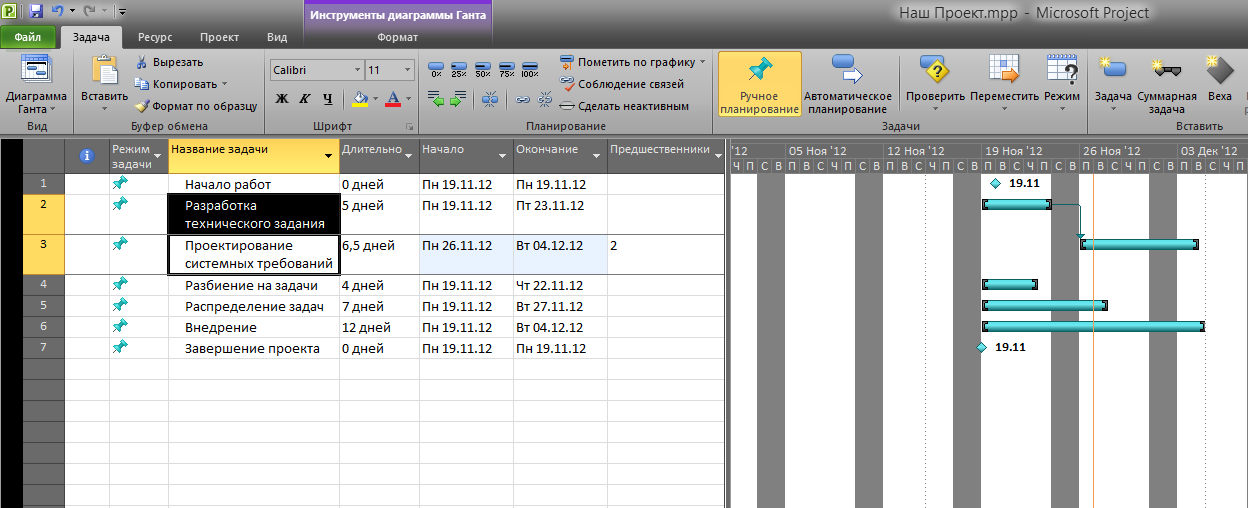
Цей тип зв'язку означає, що робота Розробка технічного завдання буде починатися після закінчення роботи Проектування системи. Цей тип зв'язку Microsoft Project установлює за замовчуванням.
Як і
більшість операцій, установка зв'язків
між видами робіт може бути скасована:
Натиснемо кнопку
![]() на панелі інструментів Стандартна.
Попередня команда буде скасована.
на панелі інструментів Стандартна.
Попередня команда буде скасована.
Тепер встановимо зв'язок між цими ж видами робіт, виділивши їх у зворотному порядку, щоб побачити, як залежить вид установленого зв'язку від порядку вибору робіт:
Клацнемо мишею на назві роботи Проектування системи, щоб виділити її.
Натиснемо й утримуємо клавішу [Ctrl].
Не відпускаючи клавішу [Ctrl], клацнемо мишею на назві роботи Розробка технічного завдання.
Відпустимо клавішу [Ctrl]. Чарунки із зазначеними роботами будуть виділені.
Натиснемо кнопку на панелі інструментів Стандартна. Між виділеними видами робіт знову буде встановлений зв'язок:

Тепер робота Розробка технічного завдання буде починатися тільки після закінчення роботи Проектування системи. Тобто, вид установленого зв'язку залежить від порядку виділення робіт. Цей зв'язок неправильний. Такі помилкові зв'язки в будь-який момент можна видалити: не скасовуючи виділення видів робіт у таблиці, натисніть кнопку на панелі інструментів Стандартна. Зв'язок між зазначеними видами робіт буде вилучена. Діаграма прийме свій первісний вид.
Зв'язок можна видалити, виконавши подвійне клацання на її зображенні й установивши у вікні Залежність завдань у списку Тип команду (Немає).
Створимо зв'язок між видами робіт Розподіл завдань і Впровадження:
• Виділимо спочатку назву роботи Розподіл завдань, а потім -Впровадження;
• Створимо зв'язок між ними, нажавши кнопку на панелі інструментів Стандартна.
Ці види робіт повинні закінчуватися одночасно. Тому тип зв'язку між ними потрібно змінити, двічі клацнемо мишею на стрілці, що позначає зв'язок на діаграмі. На екрані з'явиться діалог Залежність завдань:
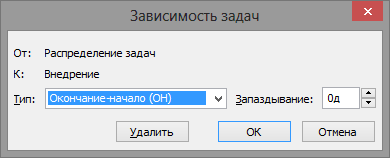
У верхній частині діалогу зазначені назви робіт, між якими встановлена зв'язок, а в поле списку, що відкривається, Тип - тип цього зв'язку. У цьому випадку - Закінчення-Початок. При необхідності можна видалити цей зв'язок натисканням кнопки
Видалити. Вибираємо в списку, що відкривається, Тип зв'язок Закінчення -закінчення.
Натискаємо кнопку OK, щоб закрити діалог, установлена зв'язок відобразиться на діаграмі:
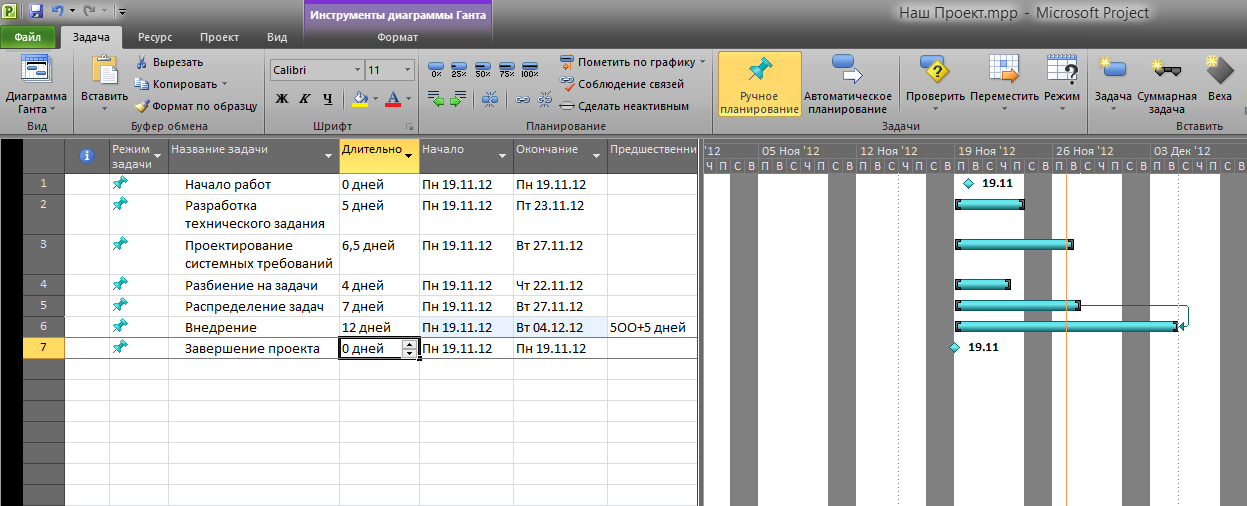
Перевіримо, чи будуть зазначені види робіт закінчуватися до тому самому часу, якщо змінити тривалість однієї з них: клацнемо мишею на поле Тривалість у рядку з роботою Впровадження, щоб виділити відповідний осередок; використовуючи лічильник, збільшимо тривалість роботи до 15 днів і натиснемо клавішу [Enter], переглянемо діаграму, скориставшись горизонтальною смугою прокручування, і переконаємося, що тип зв'язку між видами робіт не змінився: вони закінчуються одночасно. Скасуємо зміну тривалості роботи, нажавши кнопку на панелі інструментів Стандартна.
Розглянемо ще один спосіб створення множинних зв'язків:
• Виділимо в таблиці роботу Впровадження;
• Натиснемо
кнопку
![]() на панелі інструментів Стандартна або
двічі клацнемо мишею на назві роботи.
На екрані з'явиться діалог Відомості
про завдання;
на панелі інструментів Стандартна або
двічі клацнемо мишею на назві роботи.
На екрані з'явиться діалог Відомості
про завдання;
• Клацнемо мишею на ярличку Попередники, щоб вибрати потрібну вкладку:
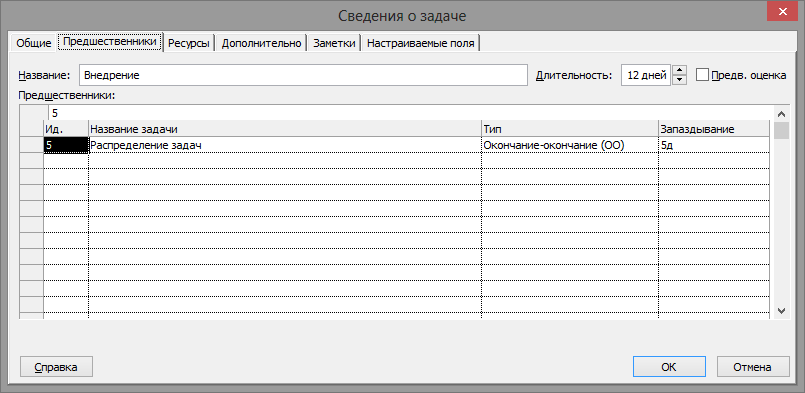
У верхній частині діалогу в поле уведення Назва зазначена назва обраної роботи - Впровадження. Праворуч від нього, у поле списку, що відкривається, Тривалість - її тривалість - 14 днів. У нижній частині діалогу перебуває таблиця.
• Клацнемо мишею на поле Назва завдання в першому рядку таблиці діалогу. Обраний осередок перетвориться в список, що відкривається.
• Відкриємо цей список і вибираємо попередню роботу, яку потрібно зв'язати з виділеної. У нашім випадку це - Розподіл завдань. Її назва відобразиться в рядку уведення над таблицею.
• Натискаємо клавішу [Enter]. У поле Тип з'явилася назва типу зв'язку Закінчення-Початок, пропонована за замовчуванням.
• Закриваємо діалог Відомості про завдання натисканням кнопки ОК. Установлений
зв'язок відобразиться на діаграмі.
Деякі види робіт повинні виконуватися із запізнюванням або випередженням стосовно попереднім. У нашім проекті, наприклад, Розбивка на підзадачи може починатися не після Впровадження, а з деяким випередженням: коли текст закінчений тільки на 70%. Установимо цей зв'язок:
• Двічі клацнемо мишею на назві роботи Розбивка на підзадачи. На екрані з'явиться діалог Відомості про завдання із вкладкою Попередники;
• Клацнемо мишею на поле Назва завдання таблиці діалогу й у списку, що відкривається, вибираємо попередню роботу Проектування системи;
• Натискаємо клавішу [Enter]. У поле Тип відобразиться тип зв'язку Закінчення-Початок, а в поле Запізнювання - час затримки — 0 днів.
• Клацнемо
мишею в осередку першого рядка поля
Запізнювання, щоб виділити її. У правого
краю осередку з'являться кнопка лічильника
![]() .
.
У поле Запізнювання вводимо із клавіатури -30% (мал. 8):
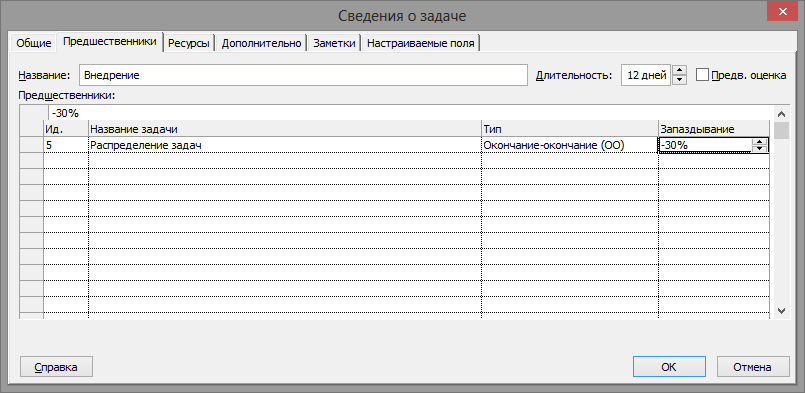
Знак «мінус» тут означає, що Розподіл завдань повинне починатися з 30% випередженням, тобто коли попередня робота - Впровадження - буде виконана на 70%.
У цьому полі час затримки можна вводити також у будь-яких інших припустимих одиницях, наприклад: 1 тиждень, 3 дні, 2 години, 30 мінут.
Робота Розподіл завдань повинна починатися після закінчення Розбивка на підзадачи.
Виділимо послідовно роботи Розбивка на підзадачи й Розподіл завдань.
Натиснемо кнопку на панелі інструментів Стандартна. Між виділеними видами робіт буде встановлений зв'язок типу Закінчення - Початок, що відобразиться на діаграмі.
Завдання Впровадження може бути виконана тільки після того, як закінчена Розбивка на підзадачи й Розподіл завдань. Цей зв'язок множинна. Подивимося, як неї встановити:
• Двічі клацнемо мишею на назві роботи Впровадження. На екрані з'явиться діалог Відомості про завдання з відкритою вкладкою Попередники;
• Клацанням миші виділимо осередок першого рядка поля Назва завдання;
• У списку, що відкривається, вибираємо попередню роботу Розподіл завдань;
• Натискаємо клавішу [Enter]. Вибір буде зафіксований. Виділення переміститься в другий рядок поля Назва завдання;
• У списку, що відкривається, другого рядка вибираємо Розбивка на підзадачи й натискаємо клавішу [Enter]. Вибір буде зафіксований, а тип зв'язку відобразиться в поле Тип.
• Закриваємо діалог Відомості про завдання, нажавши кнопку ОК. Установлені зв'язки відобразяться на діаграмі:
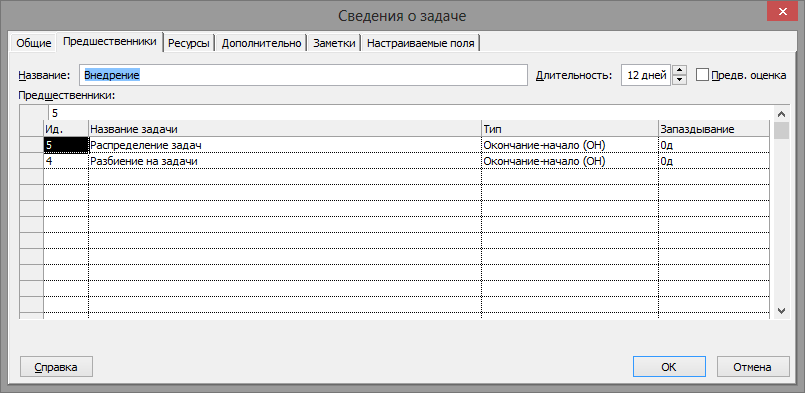
Змінюємо, тривалість Написання й Розподіл завдань і переконуємося, що Верстка не почнеться, поки ці роботи не будуть закінчені. Скасуємо зміну тривалості Написання й Розподіл завдань.
Масштаб часу
Установлений
за замовчуванням масштаб часу, при якому
на діаграмі відображаються всі календарні
дні, не дозволяє бачити графіка на екрані
повністю. Тому масштаб потрібно зменшити.
Натискаємо кнопку
![]() на панелі інструментів Стандартна.
Тепер масштаб часу зменшився в три рази.
Використовуючи горизонтальну смугу
прокручування діаграми, доможемося,
щоб діаграма була видна на екрані
повністю. Якщо ж не вдається повністю
відобразити всю діаграму на правій
панелі, потрібно зробити наступне :
на панелі інструментів Стандартна.
Тепер масштаб часу зменшився в три рази.
Використовуючи горизонтальну смугу
прокручування діаграми, доможемося,
щоб діаграма була видна на екрані
повністю. Якщо ж не вдається повністю
відобразити всю діаграму на правій
панелі, потрібно зробити наступне :
Вибрати команду меню Вид/Масштаб. На екрані з'явиться діалог Масштаб:
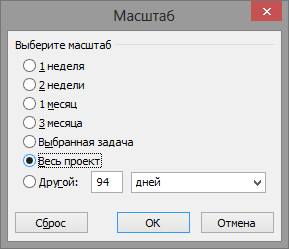
Установити перемикач Весь проект і закрити діалог, нажавши кнопку ОК. Тепер діаграма повністю відображається на правій панелі.
За допомогою кнопок і на панелі інструментів Стандартна можна переглянути діаграму в різних масштабах.
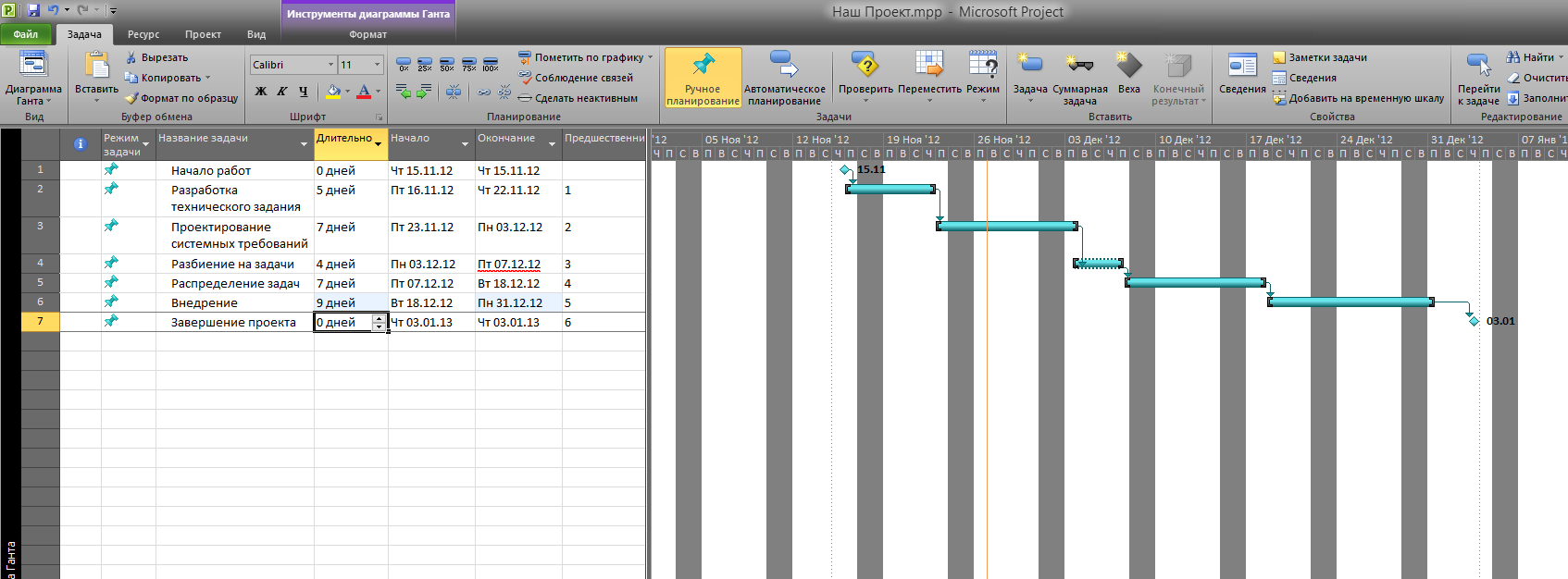
Висновок:
На даній лабораторній роботі були опрацьовані основні навички роботи в програмі Microsoft Project, було створено перший проект, налаштовано базовий календар, створено базові завдання проекту. В ході лабораторної роботи було практично розглянуто базові способи створення графіків робіт і зв’язки окремих задач, їх розподіл та масштабування.
